Kaip apversti tekstą Word 2016 / 2019 dokumente?

Sužinokite, kaip lengvai apversti, pasukti ir apversti tekstą Word 2016 ir 365 dokumentuose.
ChatGPT là hệ thống chatbot được xử lý bằng công nghệ trí tuệ nhân tạo đang tạo làn sóng lớn trên toàn thế giới. Cách sử dụng ChatGPT không chỉ đơn giản mà còn mang đến hiệu quả vô cùng bất ngờ đang đe dọa nhiều ông lớn trên thế giới trong lĩnh vực AI. ChatGPT được tạo bởi công ty trí tuệ nhân tạo OpenAI với trụ sở chính của công ty nằm ở San Fracisco. Công ty đã ra mắt công cụ ChatGPT vào ngày 30/11/2022.
Vậy ChatGPT có thực sự đáng gờm như vậy? Hệ thống OpenAI Chat GPT được xây dụng bằng công nghệ GPT-3 - công nghệ xử lý tiếng nói hiện đại nhất hiện nay có khả năng tạo ra các đoạn văn bản giống nhất với con người trong các lĩnh vực dịch ngôn ngữ, mô phỏng tiếng nói và xây dựng nội dung thông qua từ khóa. Dưới đây EU.LuckyTemplates sẽ hướng dẫn các bạn cách sử dụng ChatGPT một cách đơn giản nhất mà ai cũng có thể thực hiện sau khi tạo tài khoản ChatGPT thành công.
Cách sử dụng Chat GPT
Bước 1:
Sau khi đăng nhập Chat GPT thành công bạn sẽ được đến với giao diện của trang trò chuyện trực tuyến cùng Chat GPT theo link: https://chat.openai.com/chat
Tại giao diện chính hãy nhấn nút New chat.
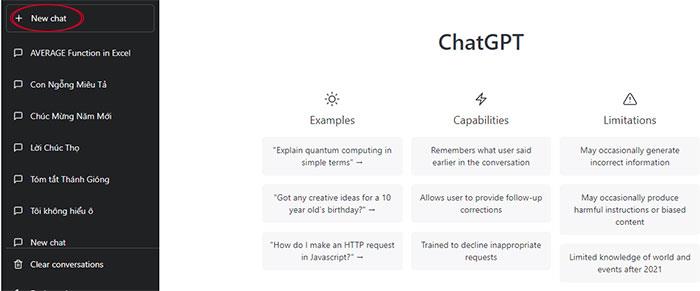
Giao diện chính của Chat GPT
Bước 2:
Ngay sau đó một ô nhập xuất hiện, tại đây chúng ta hãy nhập nội dung cần giải đáp, hay chính là từ khóa bạn đang muốn tìm kiếm ý tưởng và nhấn nút Gửi đi (biểu tượng mũi tên).
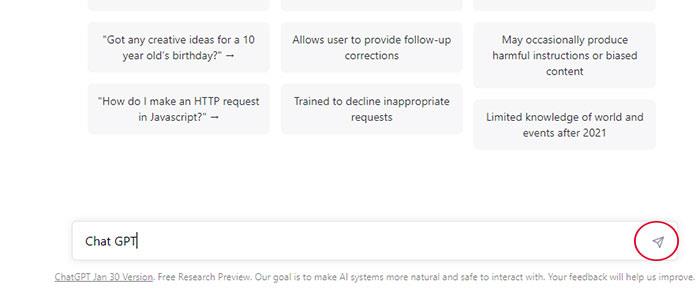
Giao diện trò chuyện trên Chat GPT
Bước 3:
Chờ một chút Chat GPT sẽ có bạn kết quả tương ứng với nội dung đã nhập trước đó, thậm chí cho ra một nội dung rất dài tương ứng với một đoạn văn.
Thậm chí bao gồm cả việc giải toán, tìm đáp án giải đố, vv đều có thể nhập từ khóa để nhờ Chat GPT trợ giúp.
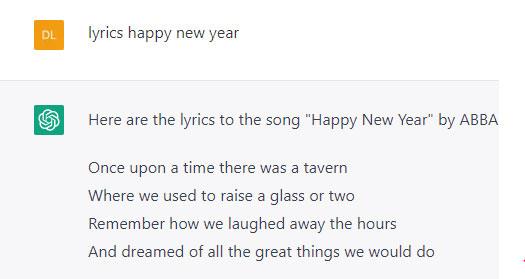
Giao diện nội dung do Chat GPT cung cấp
Bước 4:
Bạn có thể xóa nội dung tin nhắn trước bằng nút Clear conversations hoặc tạo tin nhắn mới bằng cách nhất New chat.
Chúng ta cũng có thể sử dụng hình nền tối bằng cách kích hoạt chế độ Dark Mode.
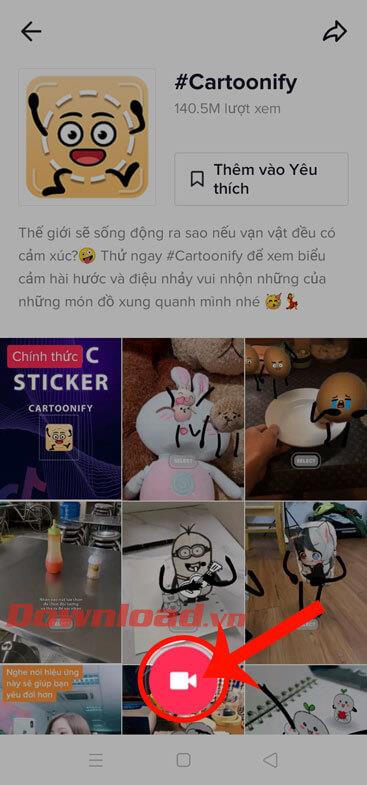
Công cụ Chat GPT
Sužinokite, kaip lengvai apversti, pasukti ir apversti tekstą Word 2016 ir 365 dokumentuose.
Sužinokite, kaip pakeisti „Facebook“ avatarą niekam nežinant, laikantis paprastų žingsnių, kad jūsų profilio nuotrauka liktų privatumo dėka.
Sužinokite, kaip „Outlook 365“ lengvai nustatyti kitokį šrifto tipą ir dydį.
Sužinokite, kaip efektyviai naudoti „PowerPoint“ mastelio keitimo efektą pristatymuose, kad jie būtų įdomesni ir interaktyvesni.
Sužinokite, kaip įterpti Word ir Excel objektus į Microsoft PowerPoint pristatymus.
Muzikos klausymosi „Google“ žemėlapiuose instrukcijos. Šiuo metu vartotojai gali keliauti ir klausytis muzikos naudodami „Google“ žemėlapio programą „iPhone“. Šiandien WebTech360 kviečia jus
„LifeBOX“ naudojimo instrukcijos – „Viettel“ internetinės saugojimo paslauga, „LifeBOX“ yra naujai paleista „Viettel“ internetinės saugojimo paslauga, turinti daug puikių funkcijų.
Kaip atnaujinti būseną „Facebook Messenger“, „Facebook Messenger“ naujausioje versijoje vartotojams suteikė itin naudingą funkciją: keisti
Kortų žaidimo „Werewolf Online“ instrukcijos kompiuteryje, „Werewolf Online“ atsisiuntimo, įdiegimo ir žaidimo instrukcijos kompiuteryje per itin paprastą LDPlayer emuliatorių.
Instagrame paskelbtų istorijų ištrynimo instrukcijos. Jei norite ištrinti istoriją Instagram, bet nežinote, kaip? Šiandien WebTech360








